win7怎么升级win8系统
- 分类:Win8 教程 回答于: 2022年09月28日 09:00:45
为了让大家的日常电脑操作更加简单以及方便快捷,为了大家提供高效易行的工作环境,微软公司新推出了Windows8。Windows 8支持来自Intel、AMD以及ARM的芯片架构,被应用于个人电脑以及平板电脑上。那么win7怎么升级win8呢?下面,我们就来看看 win7系统升级win8系统教程 。
工具/原料:
系统版本:win7系统
品牌型号:联想Thinkpad X270
方法/步骤:
win7系统升级win8系统教程:
1、首先下载Windows 8.1 ISO镜像以及NT6 HDD Installerv3.1.4.exe(硬盘装系统工具),将其Windows 8.1 ISO镜像解压,与nt6 hdd installer v3.1.4.exe(硬盘装系统工具)一同放置在D盘根目录上。
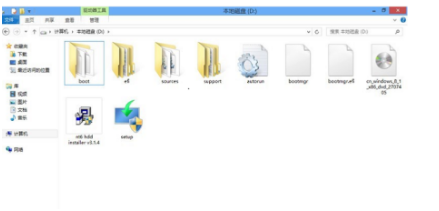
2、点击运行nt6 hdd installer v3.1.4.exe,点击安装。

3、当电脑出现以下提示时,点击重启电脑,重启电脑之后进入系统安装过程。

4、接着选择“nt6 hdd installer mode1”模式1进行。

5、我们需要在windows8安装程序下设置好语言、时间及输入方法之后,点击下一步。

6、点击现在安装。
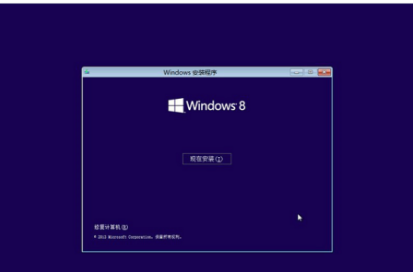
7、输入Win8.1的安装序列号之后,点击下一步。
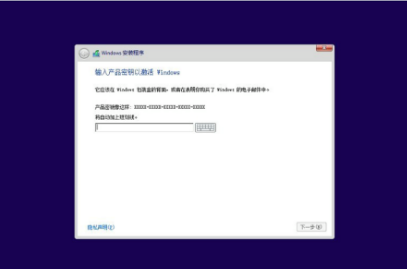
8、我们选择自定义:比如 Windows(高级)。
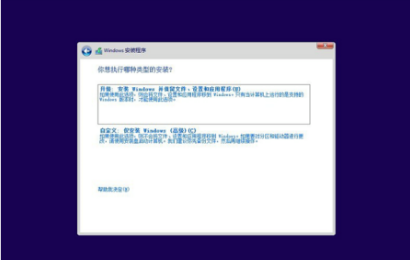
9、接着需要我们选择安装Win8.1的分区,格式化分区。
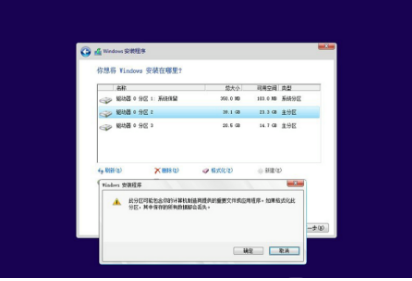
10、选中已格式化的分区之后,点击下一步安装。
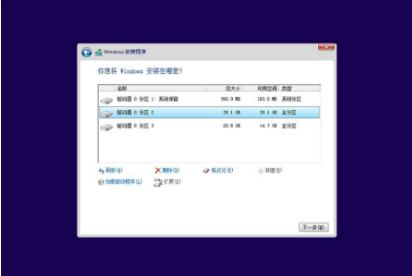
11、此时输入电脑名称,点击下一步。
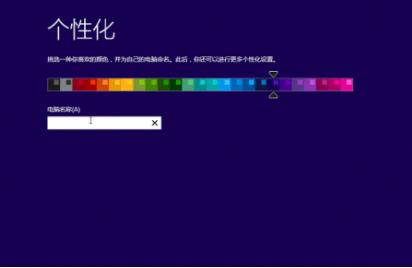
12、鼠标点击使用快速设置,自定义可以进行详细设置等等。
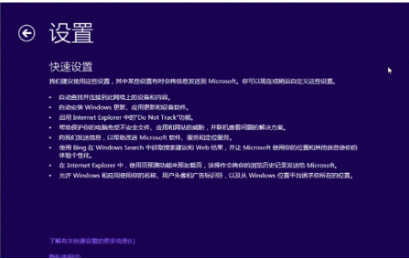
13、可以使用微软的帐号登录,或者选择“还没有帐户“创建一个本地帐户。
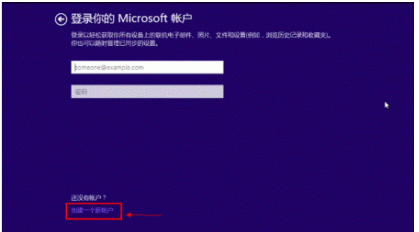
14、我们也可以选择不使用Microsoft账户登录。
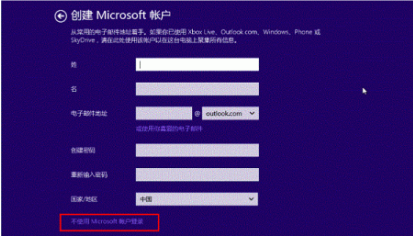
15、设置你的帐号以及密码,点击完成。

16、系统安装完成之后,点击重启电脑,系统安装重启电脑就完成啦。
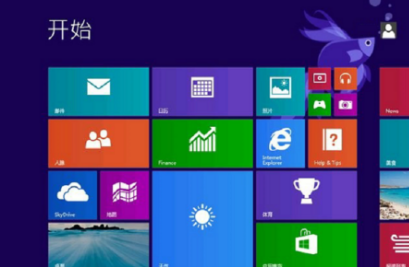
总结:
上述就是win7系统升级win8系统教程的相关内容啦,希望对大家有所帮助。
 有用
26
有用
26


 小白系统
小白系统


 1000
1000 1000
1000 1000
1000 1000
1000猜您喜欢
- Win8关机时间:如何快速关闭Windows 8系..2023/10/30
- 解决Windows 8中受限的WiFi连接问题..2024/04/23
- Windows8平板电脑十大常见问题及解决..2024/10/16
- 超链接怎么做,小编教你word做超链接的..2018/09/14
- win8耳机有声音,让你沉浸音乐的世界..2024/10/06
- 戴尔Win8改Win7,让你的电脑回归经典..2024/01/25
相关推荐
- 耳麦没声音,小编教你耳机没声音怎么解..2018/04/25
- win8兼容的无线网卡2023/11/06
- win8笔记本关机教程2023/12/08
- 0x00000077,小编教你电脑出现0x000000..2018/09/12
- Win7/Win8硬盘格式指南2024/01/25
- Win8宽带自动连接攻略2023/11/27














 关注微信公众号
关注微信公众号



